Wenn Sie sich entscheiden, dauerhaft oder vorübergehend auf Samsung KNOX zu verzichten, haben Sie zwei Möglichkeiten: Sie können Samsung KNOX deinstallieren oder deaktivieren. Die Deaktivierung hat den Vorteil, dass Sie KNOX schneller wieder nutzen können, falls Sie sich später anders entscheiden sollten. Hier sind einige wichtige Tipps, die Sie unbedingt beachten sollten.
Inhaltsverzeichnis: Das erwartet Sie in diesem Artikel
Gute Gründe, Samsung KNOX zu deinstallieren
Samsung KNOX ist eine Sicherheitslösung, die speziell für geschäftliche und private Nutzerdaten entwickelt wurde. Doch nicht jeder Nutzer benötigt diese Software, und in manchen Fällen kann sie sogar störend sein.
Hier sind einige gute Gründe, warum eine Deinstallation sinnvoll sein kann:
- 1. Einschränkungen bei der Geräteanpassung
KNOX kann bestimmte Systemeingriffe und Anpassungen verhindern. Wer sein Gerät rooten oder eine Custom-ROM installieren möchte, stößt durch KNOX auf Sicherheitsbarrieren. - 2. Erhöhter Akku- und Ressourcenverbrauch
Samsung KNOX läuft im Hintergrund und kann je nach Nutzung Systemressourcen beanspruchen, was sich negativ auf Akkulaufzeit und Leistung auswirken kann. - 3. Nicht benötigte Sicherheitsfunktionen
Viele Nutzer benötigen die erweiterten Sicherheitsfeatures von KNOX nicht. Für private Geräte ohne geschäftliche Nutzung oder spezielle Sicherheitsanforderungen kann die Software überflüssig sein. - 4. Probleme mit Drittanbieter-Apps
Einige Apps oder Softwaremodifikationen können durch KNOX blockiert werden. Wer bestimmte Anwendungen nutzen oder volle Kontrolle über das Gerät haben möchte, könnte durch KNOX eingeschränkt werden. - 5. Kein Zugriff auf bestimmte Funktionen nach Rooting
Wird ein Samsung-Gerät gerootet, kann KNOX den Zugriff auf sichere Funktionen wie Samsung Pay oder Secure Folder sperren. Für Nutzer, die ihr Gerät anpassen möchten, kann das ein Nachteil sein.
Fazit: Deinstallation nur für erfahrene Nutzer sinnvoll
Während KNOX für viele ein praktisches Sicherheitsfeature ist, kann es für Nutzer, die ihr Gerät individuell anpassen oder optimieren möchten, eher hinderlich sein. Die Deinstallation oder Deaktivierung ist jedoch nicht immer einfach und kann den Garantieanspruch oder bestimmte Funktionen des Geräts beeinflussen. Wer KNOX entfernen möchte, sollte sich vorher genau über die Risiken und Alternativen informieren. 🚀
Samsung Knox: Umfassende Sicherheitslösung für Android-Geräte
Samsung Knox ist eine Sicherheitsplattform, die von Samsung für seine Android-Geräte entwickelt wurde. Sie bietet eine umfassende Palette von Funktionen zum Schutz von Unternehmensdaten und -anwendungen. Knox ermöglicht eine sichere Trennung von geschäftlichen und persönlichen Daten auf demselben Gerät, sodass Benutzer ihr Smartphone sowohl für den persönlichen als auch den beruflichen Gebrauch nutzen können, ohne dass die Sicherheit beeinträchtigt wird.
Die Kernfunktion von Samsung Knox ist die Erstellung eines sicheren Containers, bekannt als „Knox Workspace“, der geschäftliche Anwendungen und Daten von persönlichen trennt. Innerhalb dieses Containers können Unternehmen ihre eigenen Anwendungen bereitstellen und verwalten, während persönliche Daten und Anwendungen des Benutzers außerhalb des Containers bleiben. Dies ermöglicht es Unternehmen, strenge Sicherheitsrichtlinien durchzusetzen, ohne die Privatsphäre der Benutzer zu beeinträchtigen.
Zu den weiteren Funktionen von Samsung Knox gehören fortgeschrittene Verschlüsselungstechnologien, sichere Bootvorgänge, sichere Netzwerkverbindungen und eine sichere Authentifizierung. Knox bietet auch Funktionen zur Überwachung und Verwaltung von Geräten, mit denen Administratoren die Sicherheit der Unternehmensdaten gewährleisten können.
Samsung KNOX deinstallieren: in 5 Schritte zum sauberen Handy
Samsung KNOX, die mobile Sicherheitslösung, ermöglicht es Ihnen, hohe Sicherheitsstandards einzuhalten.
Sie können beispielsweise auf dem gleichen Smartphone sowohl eine dienstliche „Hälfte“ als auch eine private „Hälfte“ nutzen und beide sauber voneinander trennen.
KNOX bildet die Grundlage für sicheres Mobile Device Management (MDM) bzw. Enterprise Mobility Management (EMM) im Sinne eines ganzheitlichen Ansatzes wie mit den sogenannten EMM Suites.
-
Das Smartphone entsperren
Beginnen Sie, indem Sie Ihr Smartphone entsperren. Tippen Sie nun auf den Menü-Button.
-
Samsung KNOX Einstellungen
Öffnen Sie dann die Samsung-KNOX-Einstellungen. Dort klicken Sie auf „Info zu KNOX“.
-
Button „Deinstallieren“
Klicken Sie nun auf den Button „Deinstallieren“ und bestätigen Sie mit einem Klick auf „OK“.
-
Anwendung wird entfernt
Mit dem Klick auf „OK“ beginnt das Deinstallieren. Dieser Vorgang dauert mehrere Minuten. Die Anwendung Samsung KNOX wird geschlossen und ist nicht mehr im Speicher aktiv.
-
Vor dem Daten löschen: Backup erstellen?
Bevor Sie fortfahren, sollten Sie überlegen, ob Sie ein Backup Ihrer Daten erstellen möchten.
Wenn Sie Samsung KNOX bereits eingerichtet und ggf. genutzt haben, wird das Deinstallieren von KNOX nicht automatisch gestartet. Das System bietet Ihnen an, ein Backup anzufertigen. Machen Sie sicherheitshalber von dieser Option Gebrauch.
Zusätzlich fragt das System, ob Sie alle zugehörigen Daten löschen möchten. Wenn Sie Sicherheit in Ihrem System großschreiben, sollten Sie dies tun.
Wichtig: nach dem Deinstallieren muss man Samsung KNOX nicht nochmals manuell deaktivieren.
Wie deaktiviere ich Samsung KNOX?
Das Smartphone entsperren
Als Erstes entsperren Sie Ihr Smartphone.Kategorie Apps
Wenn Sie jetzt auf die Kategorie „Apps“ tippen, zeigt Ihnen Ihr Smartphone alle bereits installierten Anwendungen, einschließlich Samsung KNOX.„Apps löschen“ bzw. „Apps abschalten“
Dann tippen Sie auf den Menü-Button. Dort wählen Sie die Menüoption „Apps löschen / Apps abschalten“ aus.Löschen-Symbol
Das Tippen auf das „Löschen“-Symbol führt dazu, dass KNOX deaktiviert wird und die zugehörigen Daten gelöscht werden.Deaktiviert: jederzeit wieder bereit
Bestätigen Sie noch abschließend mit dem Tippen auf „OK“. Nun ist die Anwendung KNOX deaktiviert. Wann immer Sie es möchten, kann die Anwendung wieder aktiviert werden.
Video: Samsung Galaxy Note 2 – Don’t Knox me! Knox deaktivieren, löschen und Fakten
KNOX-Workspace: Sollte ich KNOX wirklich deinstallieren?
Ja, das ist eine interessante Frage. Mit der Einführung der Anwendung Samsung KNOX in Android L wurde es möglich, geschäftliche und private Daten strikt voneinander zu trennen. Der Daten-Container KNOX Workspace ermöglichte es, geschäftliche Apps und Daten getrennt von allen anderen zu speichern. Dieser Container, der auf dem Android-Smartphone läuft, ist vollständig unabhängig von allen privaten Datencontainern des Geräts.
Saubere Trennung dank KNOX Workspace
Diese Struktur mit der klaren Trennung von geschäftlichen und privaten Daten ermöglicht es den Administratoren im Unternehmen, zuverlässige Verwaltungsmechanismen zu etablieren und unternehmensspezifische Richtlinien umzusetzen.
Wenn ein Administrator Berechtigungen vergibt oder Software bereitstellt, interagiert diese zu keinem Zeitpunkt mit den privaten Daten oder Anwendungen auf dem Smartphone des Mitarbeiters.
Samsung KNOX: No Risk!
Samsung KNOX nimmt Sicherheit äußerst ernst. Wenn bei der Installation festgestellt wird, dass das Smartphone modifiziert wurde, beispielsweise durch Rooting, verweigert KNOX die Installation und schließt den Vorgang nicht ab.
Obwohl dies für manche Modder und Enthusiasten frustrierend sein kann, ist es für den Unternehmensadministrator eine beruhigende Gewissheit.
Er weiß, dass dadurch verhindert wird, dass Schadsoftware auf den Firmenhandys installiert wird.
Android M-Berechtigungen
Das Betriebssystem Android Marshmallow, das 2015 eingeführt wurde, brachte auch ein neues Berechtigungsmodell mit sich. Dies hatte erhebliche Auswirkungen auf Unternehmenslösungen, insbesondere auf Apps, die sogenannte „dangerous“ Berechtigungen benötigen.
Im ursprünglichen Berechtigungsmodell von Android musste ein Benutzer während der Installation alle erforderlichen Berechtigungen einer App akzeptieren. Ohne diese Zustimmung konnte die App nicht installiert werden. Einmal erteilte Berechtigungen konnten nachträglich nicht mehr geändert werden.
Risiken bei der Deinstallation von Samsung KNOX
Die Deinstallation von Samsung KNOX kann verschiedene Auswirkungen auf das Gerät haben. Während einige Nutzer von mehr Freiheit profitieren, gibt es auch mögliche Risiken und Nachteile, die bedacht werden sollten:
- 1. Verlust von Sicherheitsfunktionen
KNOX bietet eine zusätzliche Schutzebene für private und geschäftliche Daten. Nach der Deinstallation sind Funktionen wie der Secure Folder, sicheres App-Management und Unternehmensschutz nicht mehr verfügbar. - 2. Beeinträchtigung von Samsung Pay & Banking-Apps
Viele Banking- und Bezahl-Apps setzen KNOX-Sicherheit voraus. Wird KNOX entfernt, kann es dazu führen, dass Samsung Pay oder bestimmte Banking-Apps nicht mehr funktionieren. - 3. Garantieverlust durch Rooting oder Modifikationen
Wenn KNOX durch Root-Zugriff oder Custom-ROMs entfernt wird, kann der KNOX-Counter (KNOX Warranty Bit) ausgelöst werden. Dies führt dazu, dass Samsung keine Garantie oder Support mehr bietet. - 4. Eingeschränkte Updates und Stabilitätsprobleme
Einige Systemupdates und Sicherheits-Patches von Samsung sind auf KNOX abgestimmt. Nach der Deinstallation könnten Software-Updates fehlschlagen oder das Gerät instabil laufen. - 5. Unternehmen verlieren Zugriff auf MDM-Funktionen
Wenn das Gerät im Unternehmensnetzwerk verwendet wird, kann die Deaktivierung von KNOX dazu führen, dass das Gerät nicht mehr mit der Mobile-Device-Management (MDM)-Plattform kompatibel ist. Dies kann Sicherheitsrichtlinien verletzen und zum Ausschluss aus dem Firmennetzwerk führen.


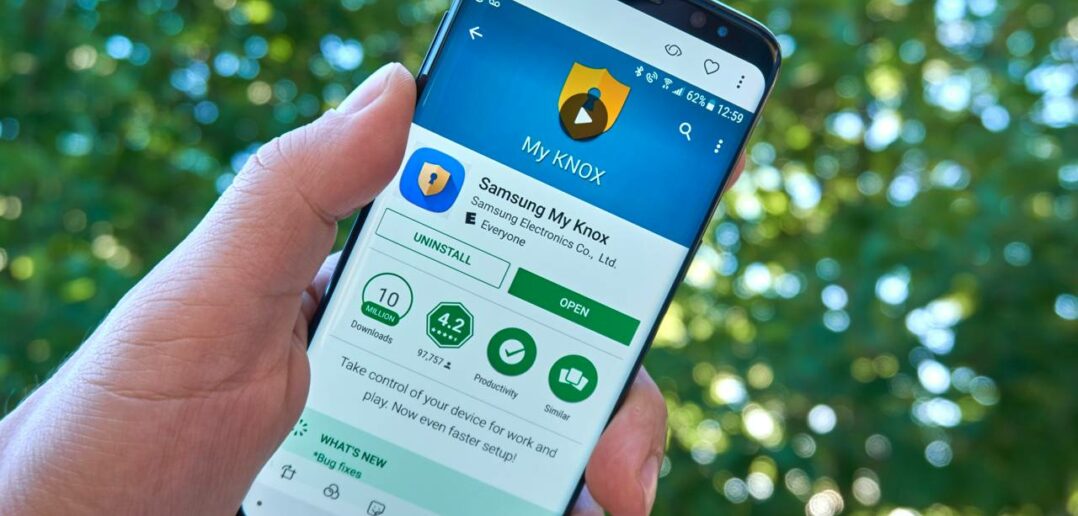





Keine Kommentare
Ich habe seit 8 Monaten eine Galaxy Warch4 Classic. Monatlich schaltet die Fitness-Uhr für einen Tag auf Secured by Knox. Hier kann ich einen Tag die Uhr nicht benutzen. Es nervt, wenn ich meine Uhr nicht benutzen kann. Was muss ich tun, dieses Problem zu lösen.
Vielen Dank für Ihre Antwort.
Mit freundlichen Grüßen
Volkmar Lorenz